
I ett forskningsföretag har Annie, praktikant, med grundläggande kunskaper om excel byggt en finansiell modell men tyvärr stämde inte ekonomin med modellen.
 Fröken Annie åkte till varje cell för att ta reda på var modellen gick fel men blev förvirrad med att gå klokt och misslyckades med att ta reda på felet.
Fröken Annie åkte till varje cell för att ta reda på var modellen gick fel men blev förvirrad med att gå klokt och misslyckades med att ta reda på felet.
Annie blev frustrerad och undrade ”Att bygga en finansiell modell är så enkelt men att granska den finansiella modellen är en tråkig uppgift. Jag önskar att jag kunde utforska några fantastiska excelgenvägar för att granska finansiella modeller. ”
I den här tanken gick Annie till hennes vän med namnet Annika som arbetade som senior forskningsanalytiker i samma företag. Annie berättade för henne problemet och Annika hjälpte henne att utforska några fantastiska excelgenvägar för att granska finansiella modeller. Låt oss se vad lärde hon Annie.
Finansiell modell och Excel-genvägar
-
Ctrl-sida nedåt / Ctrl-sida upp
En finansiell modell har olika ark att navigera. Att använda en mus för att navigera genom dessa blad då och då kan vara lite tufft. Så undvik att använda musen och använd kortkommandot CTRL + Sida upp ELLER Ctrl + Page Dwn för att navigera till olika kalkylblad .
-
F2-nyckel
F2-tangenten på tangentbordet används om du vill veta: -
- Formeln som används för att beräkna en viss artikel
- Cellerna som används för att beräkna formeln
- Redigera formeln
Rekommenderade kurser
- Ekonomisk modellering av utbildningscertifiering av kläder
- Online Equity Modeling Online Training
- Certifieringskurs i finansiell modellering av banker
- Online-utbildning i ekonomisk modellering och värdering
Låt oss anta att du ville kontrollera vilken formel som används och vilka celler som beaktas för att beräkna EBITDA.
Gå till önskad EBITDA-cell för detta och klicka på F2-tangenten.
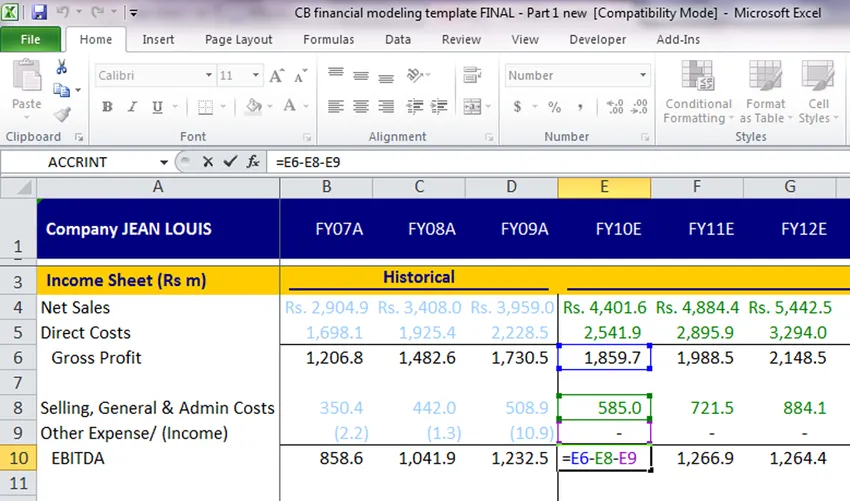
Du ser något liknande där cellerna som används för att beräkna har markerats med olika färger. Om du nu vill ändra den länkade cellen i formeln Ie för att beräkna EBITDA om du vill använda F8 istället för E8, klicka bara i den markerade rektangeln och dra och släpp till den önskade cellen. Ändringarna kommer att införlivas
För att komma ut ur det Klicka på valfri cell i kalkylbladet eller klicka på ESC-tangenten på tangentbordet.
-
Ctrl (
En effektiv ekonomisk modell har inte bara länkade ark från ett kalkylblad, men har även celler länkade från olika kalkylblad från samma arbetsbok.
Föreställ dig en situation där din balansräkning inte stämmer på grund av fel koppling av räntekostnader och du måste kontrollera vilken cell den har kopplat till. Räntekostnaden för resultaträkningen måste kopplas från räntekostnadsschemat som finns tillgängligt i olika kalkylblad.
Vad kommer du att göra för att övervinna denna situation? Kommer du att kontrollera cellnumret som det länkades till och gå till det kalkylbladet och manuellt hitta vilken cell det var? Tror du inte att det också är tidskrävande och förvirrande?
För att övervinna detta Använd genvägen CTRL + (. Denna genväg kommer att leda dig till cellen som den länkades från.
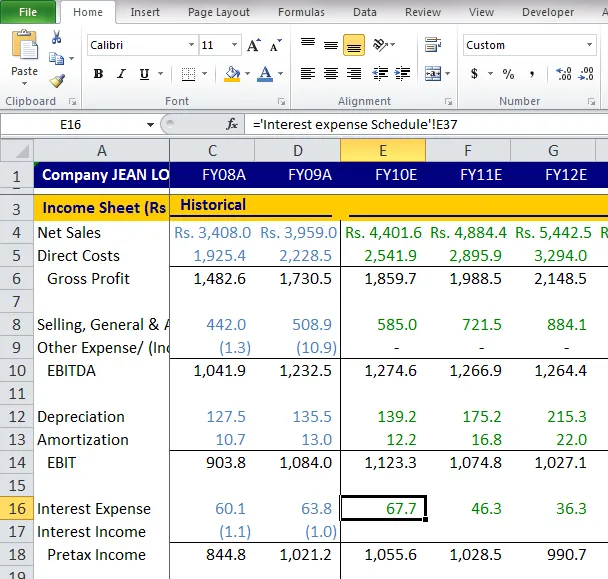
Nu måste du kontrollera var kopplade räntekostnaderna så gå till cellen du vill kontrollera och använd genvägstangenten Ctrl + ( . Den här genvägen tar dig till cellen som den länkades till från varje kalkylblad som finns i samma arbetsbok.
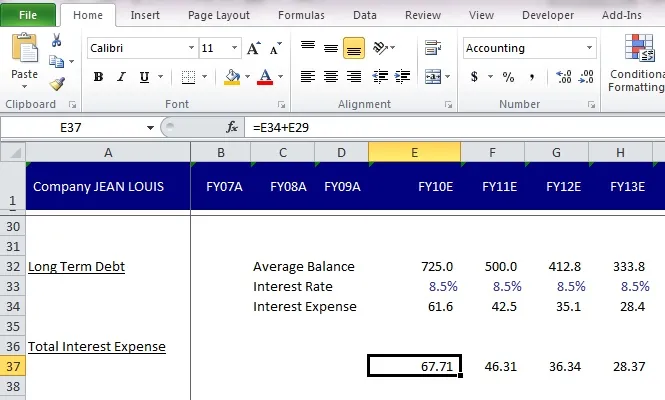
Så i det här exemplet kommer den för räntekostnaderna att föra till räntekostnadsschemat och cellen som har länkats kommer att markeras.
-
F5
Med hjälp av ovanstående genvägstangent har du nått till cellen som faktiskt länkades. Men du har inte slutfört granskningen av resultaträkningen helt så du vill gå tillbaka till resultaträkningen och börja från samma cell som du kontrollerade kopplingen och slutföra granskningen.
Återigen vad ska du göra nu? Att tänka på att göra det manuellt är en dålig idé. För att övervinna denna situation använder du genvägsknappen F5.
Du hade till exempel använt den här ctrl + (Genvägen och kom till den sida som den länkades till och nu för att återigen gå till räntekostnadscellen i resultaträkningen som du länkar Tryck på F5 på samma blad och du kommer att se cellen den hänvisar till till och klicka ok.
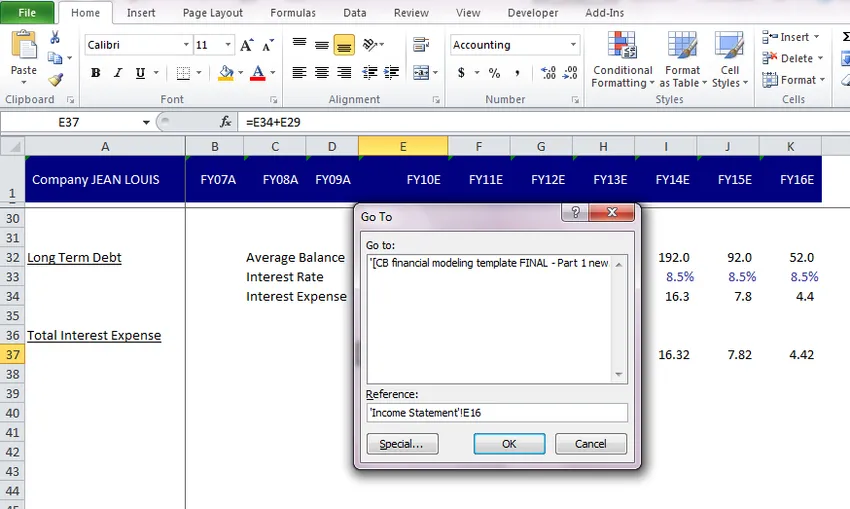
Detta kommer att ta dig till cellen den hänvisade till. Referens kommer vanligtvis att hänvisa till den föregående cellen du var på.
-
Ctrl ~
Denna genväg används där du vill se formlerna som används tillsammans för hela kalkylbladet. Så gå till valfri cell i kalkylbladet där du bara vill se formlerna och tryck på CTrl + ~. Så här verkar det

För att kontrollera de celler som är länkade för att beräkna EBITDA klickar du bara på önskad cell så kommer cellerna som är länkade att markeras.
För att komma tillbaka till siffror gör samma procedur igen gå till valfri cell i samma kalkylblad och tryck på Ctrl + ~
 Annie blev mycket glad när hon kunde utforska några fantastiska excelgenvägar för att granska finansiella modeller. Hon tackade Annika för att hjälpa henne.
Annie blev mycket glad när hon kunde utforska några fantastiska excelgenvägar för att granska finansiella modeller. Hon tackade Annika för att hjälpa henne.
Annie gick tillbaka till sin finansiella modell och gick igenom hela modellen med hjälp av dessa genvägar mycket enkelt. Hon fann sitt misstag och hon korrigerade det och var väldigt glad när hennes finansiella modell blev rädd.
Annie med ett lättnads suck undrade " Revision av en finansiell modell var definitivt ett tråkigt jobb men dessa fantastiska excelgenvägar har gjort det så enkelt."
Relaterade kurser: -
Genvägar i Excel 2013
Genvägar i Excel
Utforska några fantastiska excelgenvägar för att granska finansiella modeller, Infographics
Lär dig juicen i den här artikeln på bara en minut. Utforska några fantastiska excelgenvägar för att granska finansiella modeller Infographics
Rekommenderade artiklar
Här är några artiklar som hjälper dig att få mer detaljerad information om de finansiella modellerna för revision, så bara gå igenom länken.
- 10 bästa stegen för att bygga ett pivotdiagram i Excel 2016
- 8 fantastiska och användbara funktioner i Excel-arbetsboken 2016
- Topp 25 användbara avancerade Excel-formler och funktioner